菊音さまこんにちは。朧月夜に舞う胡蝶と申します。
横から失礼します。
クリスタでもブラシを自作できるようにとのことですが、
現在でもブラシを作成することは可能ですよ。
----------------------------------------------
1.まずクリスタを立ち上げ、ブラシの元となるパターンを開いておきます。
(パターンブラシではなくペンツールの改竄
(例えば元からあるGペンの各数値を変更したものなど)の場合は
ブラシパターンも丸などになるでしょうから、
(1)~(3)及び(7)の工程は飛ばしてかまいません)
2.次に念のため(1)で開いたパターンを「長方形選択」でキャンバス全体を覆うように
範囲指定したあと「編集」→「画像を素材として登録」を選択します。
(元パターンが黒一色でブラシ登録後に任意の色で描画可能なようにされたい場合は
あらかじめ「レイヤ」→「レイヤの変換」で表現色を「グレー」に変更しておきます。
(二値ブラシの場合も方法は同じで白と黒でパターンを作成して
表現色を「グレー」に変更します))
3.(2)の結果、「素材のプロパティ」ダイアログが開きますから、
「素材名」に任意の名前をつけ、ダイアログ左下の「ブラシ先端形状として使用」に
チェックを入れたあと適当な保存先を選択、必要ならタグを設定して「OK」を押します。
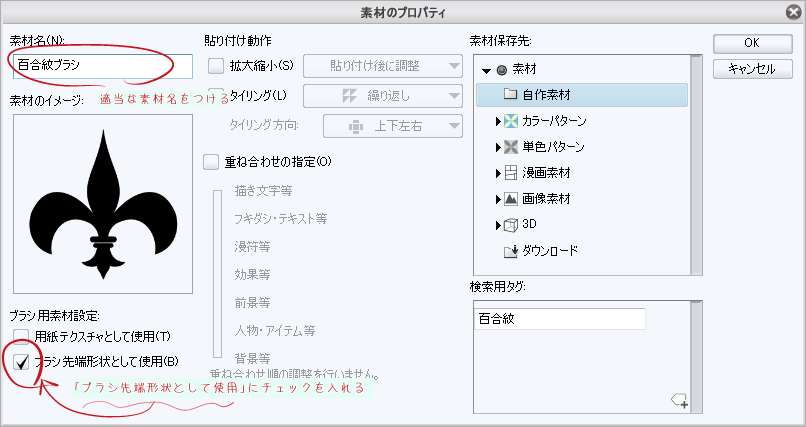
4.パターンブラシなど任意のサブツールの左上にあるボタンをクリックし、
プルダウンメニューから「カスタムサブツールの作成」を選択します。
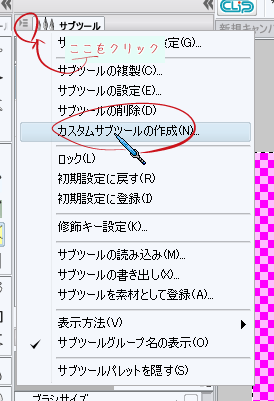
5.「カスタムサブツールの作成」ダイアログが表示されますから、
「名前」に任意の名前(ブラシ名となります)を入力、
必要ならツールアイコンなどを任意のものに設定してから「OK」を押します。
6.(4)で選択したサブツールパレットに(5)で設定した名前のブラシが新たに作成されますから、
ツールプロパティ右下の「サブツール詳細表示」アイコンをクリックして
「サブツール詳細」ダイアログを表示します。

7.同ダイアログ内「ブラシ先端」を選択、「先端形状」から「素材」を選択したあと
すぐ下の「ブラシ先端形状を追加」アイコンをクリックして(3)で登録しておいた
ブラシパターンを選択します。
(マルチブラシを作成する場合は必要な数だけパターンを読み込みます)
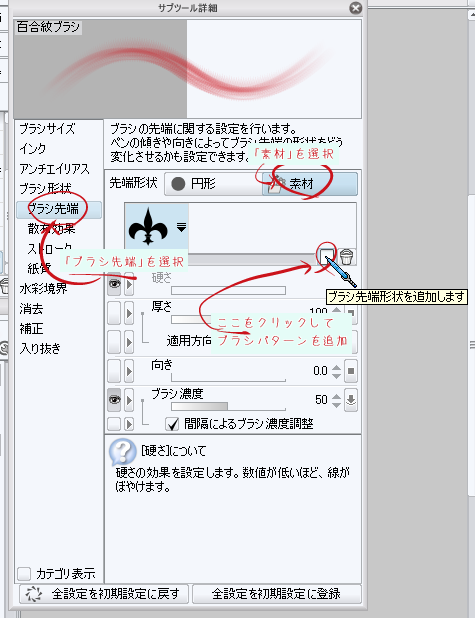
8.あとは必要に応じて「散布効果」や「水彩境界」、「入り抜き」などを設定してから
「OK」を押せば完了です。
(ブラシパターンをリボン状につなげる場合は「ストローク」から
「リボン」チェックボックスにチェックを入れ、
必要に応じて「ブラシ先端」の「向き」を90度に設定します。
あと、もし試し書きの結果、パターンが薄く描画される場合は
「インク」の「不透明度」や「ブラシ先端」の「ブラシ濃度」が
低く設定されている可能性がありますのでこれらを確認してみてください。)
----------------------------------------------
それとこうして作成されたブラシをClipStudioにて配布(投稿)される際は
素材パレットを開き、ここに適当な保存場所を作成し
(「カラーパターン」や「単色パターン」などのフォルダがあるところで
右クリックすることでメニューが表示されますから、ここから「新規作成」を
選択することで新規フォルダを作成することが可能です)
この保存場所にブラシ(パターンではなくブラシ自体)をD&D(ドラッグ&ドロップ)したあと
使用例やサムネイルを作成してClipStudioの「公開」から配布(投稿)することが可能です。
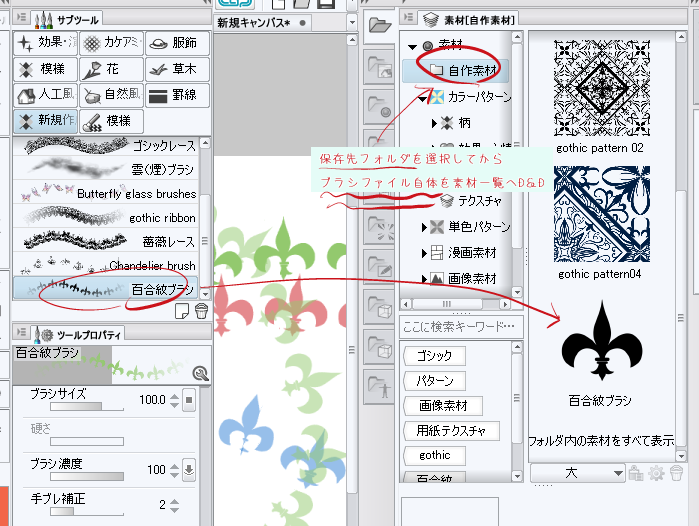
以上、ブラシの登録方法について取り留めもなくだらだらと述べてきましたが
少しでも参考になりましたら幸いです。
それと乱文失礼いたしました。







